تكوين خدمات ويندوز
يمكنك تكوين تشغيل الخدمات في مدير Windows خاص. لفتحه ، استخدم تركيبة مفتاح Windows + R واكتب services.msc في السطر الذي يظهر ، واضغط على Enter. سترى نفس النافذة أو ما شابهها (إذا كان لديك أحد إصدارات نظام التشغيل الأقدم):
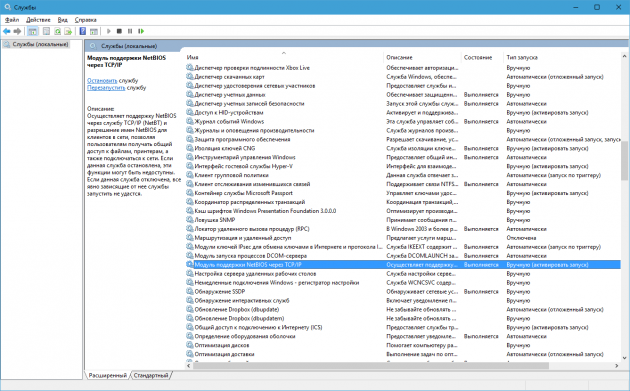
يعرض المدير الخدمات على شكل جدول. يمكنك هنا الاطلاع على قائمة الخدمات المتاحة ، وقراءة وصفها الموجز ومعرفة الحالة الحالية. أهمية خاصة هو العمود “نوع الإطلاق”. وهو يوضح ما إذا كان يتم تمكين خدمة معينة وفي أي وضع يتم تشغيله من قبل النظام.
بالنقر مرتين على واحدة من الخدمات ، سوف تفتح نافذة يمكن تعطيلها. مجرد فتح “نوع بدء التشغيل” ، حدد “معطل” وانقر فوق “موافق”. ولكن من بين الخيارات الأخرى للبدء هي القيمة “يدوي”. لأسباب أمنية ، حددها لكل الخدمات التي تريد تعطيلها. وهذا سيسمح للنظام ببدء الخدمات عندما تكون هناك حاجة فعلية لها ، ولا تنفق الموارد عليها لبقية الوقت.
لا تقم بتعطيل الخدمات تمامًا ، ولكن عليك فقط نقلها إلى الوضع اليدوي.
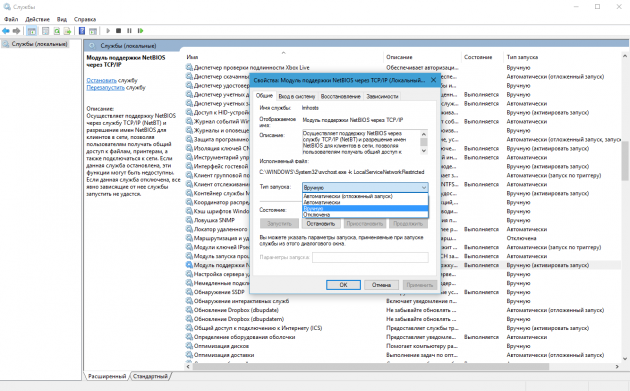
الخدمات التالية ليست حاسمة لتشغيل النظام ، ويمكن للعديد من المستخدمين الاستغناء عنها. لذلك ، يمكنك نقل هذه الخدمات إلى الوضع اليدوي. قبل إجراء التغييرات ، تأكد من قراءة الأوصاف المختصرة ، حتى لا تتوقف عن عمل الخدمات الهامة بالنسبة لك.
يمكن بالفعل تعطيل بعض الخدمات على قائمتنا تمامًا على جهاز الكمبيوتر الخاص بك أو العمل في الوضع اليدوي في البداية. في هذه الحالة ، ما عليك سوى تخطيها.
يمكن أن تؤدي الإجراءات غير الصحيحة أثناء تكوين الخدمات إلى تشغيل النظام بشكل غير صحيح. صنع التغييرات ، تتحمل المسؤولية عن نفسك.
لتصبح التغييرات سارية المفعول ، بعد التكوين ، لا تنس إعادة تشغيل جهاز الكمبيوتر.
خدمات Windows التي يمكن تحويلها إلى الوضع اليدوي
قد تختلف أسماء بعض اللغات الروسية في هذه القائمة عن تلك التي تراها على الكمبيوتر الخاص بك. لكن هذا ينطبق فقط على الصيغ. إذا لم تتمكن من العثور على الخدمة المناسبة للحصول على الاسم الدقيق ، فابحث عن خيارات متشابهة في المعنى.
ويندوز 10
- وظائف للمستخدمين المتصلين والقياس عن بعد (تجارب المستخدم المتصل والقياس عن بعد).
- خدمة سياسة التشخيص.
- خدمة تتبع التشخيص.
- عميل تعقب الارتباط الموزع – إذا كان الكمبيوتر غير متصل بأي شبكة.
- dmwappushsvc.
- مدير الخرائط الذي تم تنزيله – إذا كنت لا تستخدم تطبيق الخرائط.
- مساعد IP – إذا كنت لا تستخدم اتصال IPv6.
- خدمة مساعد توافق الخدمة.
- Print Spooler – إذا لم يكن لديك طابعة.
- التسجيل عن بعد – يمكن تعطيل هذه الخدمة تمامًا.
- تسجيل الدخول الثانوي.
- مركز الأمان.
- وحدة دعم NetBIOS عبر TCP / IP (مساعد NetBIOS TCP / IP).
- خدمة لوحة المفاتيح التي تعمل باللمس ولوحة إدخال الكتابة اليدوية (Touch Keyboard ولوحة خدمة الكتابة اليدوية).
- خدمة Windows Defender.
- خدمة الإعلام عن الأخطاء في Windows.
- خدمة Windows Image Acquisition (WIA) – إذا لم يكن لديك ماسح ضوئي.
- بحث Windows – إذا كنت لا تستخدم ميزة البحث في Windows.
ويندوز 8 / 8.1
- متصفح الكمبيوتر – إذا كان الكمبيوتر غير متصل بأي شبكة.
- خدمة سياسة التشخيص.
- عميل تعقب الارتباط الموزع – إذا كان الكمبيوتر غير متصل بأي شبكة.
- مساعد IP – إذا كنت لا تستخدم اتصال IPv6.
- ملفات دون اتصال.
- خدمة مساعد توافق الخدمة.
- خدمة العداد للأجهزة المحمولة (خدمة عداد الأجهزة المحمولة).
- Print Spooler – إذا لم يكن لديك طابعة.
- التسجيل عن بعد – يمكن تعطيل هذه الخدمة تمامًا.
- تسجيل الدخول الثانوي.
- مركز الأمان.
- الخادم – إذا لم يتم استخدام الكمبيوتر كخادم.
- وحدة دعم NetBIOS عبر TCP / IP (مساعد NetBIOS TCP / IP).
- خدمة الإعلام عن الأخطاء في Windows.
- خدمة Windows Image Acquisition (WIA) – إذا لم يكن لديك ماسح ضوئي.
- بحث Windows – إذا كنت لا تستخدم ميزة البحث في Windows.
ويندوز 7
- متصفح الكمبيوتر – إذا كان الكمبيوتر غير متصل بأي شبكة.
- مدير جلسة سطح المكتب مدير النوافذ – إذا كنت لا تستخدم موضوع الجلد Aero.
- خدمة سياسة التشخيص.
- عميل تعقب الارتباط الموزع – إذا كان الكمبيوتر غير متصل بأي شبكة.
- مساعد IP – إذا كنت لا تستخدم اتصال IPv6.
- ملفات دون اتصال.
- خدمة العداد للأجهزة المحمولة (خدمة عداد الأجهزة المحمولة).
- Print Spooler – إذا لم يكن لديك طابعة.
- تخزين محمي.
- التسجيل عن بعد – يمكن تعطيل هذه الخدمة تمامًا.
- تسجيل الدخول الثانوي.
- مركز الأمان.
- الخادم – إذا لم يتم استخدام الكمبيوتر كخادم.
- خدمة إدخال الكمبيوتر اللوحي.
- وحدة دعم NetBIOS عبر TCP / IP (مساعد NetBIOS TCP / IP).
- ثيمات – إذا كنت تستخدم موضوع Windows الكلاسيكي.
- خدمة الإعلام عن الأخطاء في Windows.
- مشغل خدمة Windows Media Center.
- بحث Windows – إذا كنت لا تستخدم ميزة البحث في Windows.
ويندوز فيستا
- متصفح الكمبيوتر – إذا كان الكمبيوتر غير متصل بأي شبكة.
- مدير جلسة سطح المكتب مدير النوافذ – إذا كنت لا تستخدم موضوع الجلد Aero.
- خدمة سياسة التشخيص.
- عميل تعقب الارتباط الموزع – إذا كان الكمبيوتر غير متصل بأي شبكة.
- خدمة الفهرسة – إذا كنت لا تستخدم بحث Windows.
- ملفات دون اتصال.
- خدمة العداد للأجهزة المحمولة (خدمة عداد الأجهزة المحمولة).
- Print Spooler – إذا لم يكن لديك طابعة.
- ردبووست.
- التسجيل عن بعد – يمكن تعطيل هذه الخدمة تمامًا.
- تسجيل الدخول الثانوي.
- مركز الأمان.
- الخادم – إذا لم يتم استخدام الكمبيوتر كخادم.
- خدمة استعادة النظام.
- خدمة إدخال الكمبيوتر اللوحي.
- وحدة دعم NetBIOS عبر TCP / IP (مساعد NetBIOS TCP / IP).
- ثيمات – إذا كنت تستخدم موضوع Windows الكلاسيكي.
- خدمة الإعلام عن الأخطاء في Windows.
- مشغل خدمة Windows Media Center.
- بحث Windows – إذا كنت لا تستخدم ميزة البحث في Windows.
ويندوز إكس بي
- المذيع (التنبيه).
- متصفح الكمبيوتر – إذا كان الكمبيوتر غير متصل بأي شبكة.
- عميل تعقب الارتباط الموزع – إذا كان الكمبيوتر غير متصل بأي شبكة.
- خدمة الفهرسة – إذا كنت لا تستخدم بحث Windows.
- جدار حماية إنترنت (ICF) / جدار حماية اتصال إنترنت (اتصال إنترنت جدار حماية / مشاركة اتصال إنترنت).
- خدمة الرسائل (مسنجر).
- التسجيل عن بعد – يمكن تعطيل هذه الخدمة تمامًا.
- تسجيل الدخول الثانوي.
- الخادم – إذا لم يتم استخدام الكمبيوتر كخادم.
- خدمة استعادة النظام.
- وحدة دعم NetBIOS عبر TCP / IP (مساعد NetBIOS TCP / IP).
- امدادات الطاقة غير المنقطعة.
- مرسل الشحنة (مدير التحميل).
- التكوين اللاسلكي (Wireless Zero Configuration).
